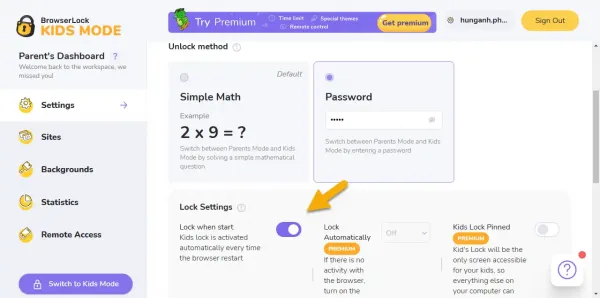Cách sử dụng chế độ Kids Mode trên trình duyệt Chrome
Kids Mode là một chế độ duyệt web mới của Microsoft Edge dành cho cho đối tượng trẻ em 5-12 tuổi. Nó rất được yêu thích bởi sự hữu ích và ...
Kids Mode là một chế độ duyệt web mới của Microsoft Edge dành cho cho đối tượng trẻ em 5-12 tuổi. Nó rất được yêu thích bởi sự hữu ích và tiện lợi khi nó được tích hợp chung vào trình duyệt mà bạn không cần phải cài đặt thêm gì cả.
Chrome không có Kids Mode nhưng BrowserLock KIDS MODE có thể giúp bạn mang chế độ duyệt web tương tự Microsoft Edge cho trình duyệt này. Với BrowserLock KIDS MODE, bạn có thể:
– Tạo một môi trường duyệt web an toàn cho con trẻ.
– Chỉ cho phép con trẻ được truy cập trang web được chỉ định.
– Theo dõi trang web con trẻ truy cập và xem thống kê thời gian sử dụng hàng ngày.
– Cá nhân hóa giao diện với hình ảnh nền thêm phần hấp dẫn khi sử dụng.
– Ngăn chặn con trẻ vào trang thiết lập với phép toán hay mật mã.
– Nhiều tính năng nâng cao (trả phí) để quản lý trên điện thoại, khóa màn hình từ xa, thời gian sử dụng, cập nhật thống kê theo thời gian thực,…
BrowserLock KIDS MODE là tiện ích mở rộng miễn phí, nó hỗ trợ Chrome và Microsoft Edge. Bạn vào trang nhà tiện ích ở đây > bấm Add to Browser để cài đặt tiện ích cho trình duyệt. Hoặc bạn theo liên kết bên dưới để cài đặt.
BrowserLock KIDS MODE sẽ hiện phần thiết lập sau khi bạn cài đặt xong.
– Bạn chọn độ tuổi của đối tượng sử dụng, gồm hai lựa chọn:
- 5-8 tuổi.
- 9-12 tuổi.

– Bạn chọn hình nền mong muốn (sử dụng tại trang nhà của chế độ duyệt web) > bấm Next.

– Bạn chọn các trang web muốn cho con trẻ sử dụng trong danh sách chọn lựa.

– Bạn chọn hình thức khóa truy cập trang thiết lập.
- Sử dụng phép toán đơn giản (Simple Math)
- Sử dụng mật mã (Password).
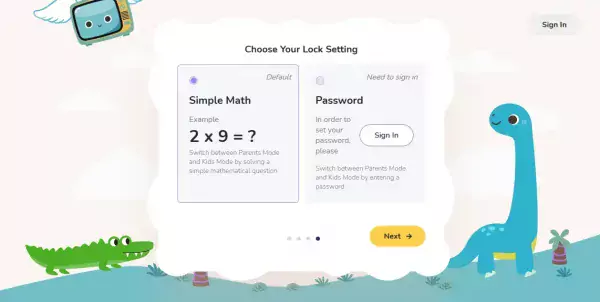
Giao diện thiết lập của BrowserLock KIDS MODE hiện ra, bạn có thể thiết lập lại như tên con trẻ trong Settings, thêm trang web con trẻ được phép truy cập trong mục Sites. Để thêm trang web bên ngoài danh sách thì bạn bấm nút dấu cộng, đặt tên và dán URL trang.
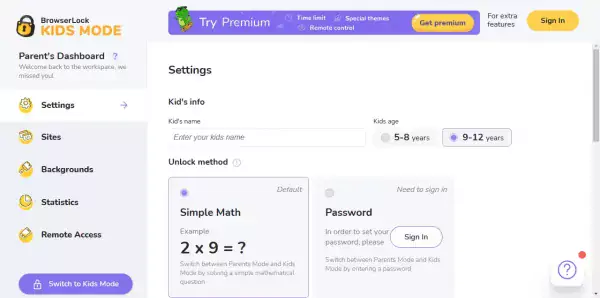
BrowserLock KIDS MODE cho phép bạn sử dụng hình ảnh bên ngoài để làm nền cho trang nhà của BrowserLock KIDS MODE khi mở chế độ duyệt web này. Bạn mở Backgrounds để thực hiện.
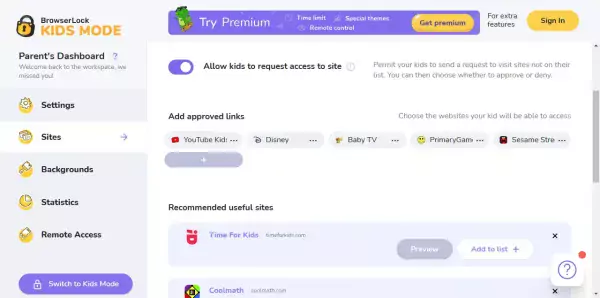
Để chuyển sang chế độ duyệt web trẻ em của BrowserLock KIDS MODE, bạn có hai cách.
– Bấm vào biểu tượng BrowserLock KIDS MODE trên thanh công cụ trình duyệt > bấm Kids Mode.
– Trong giao diện Settings của tiện ích, bạn bấm Switch to Kids Mode.
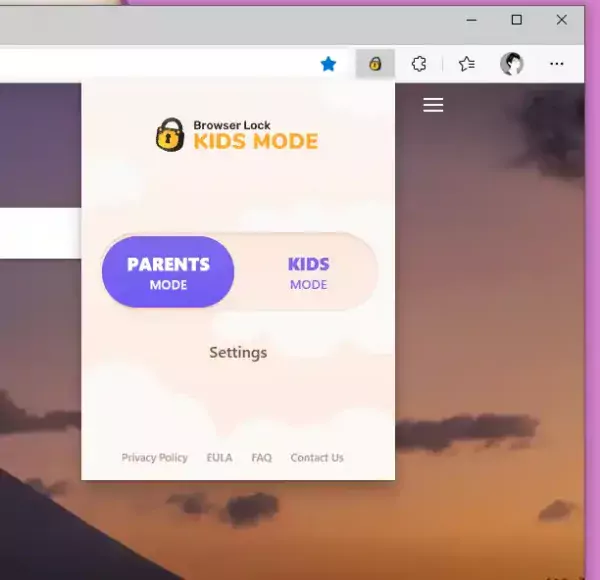
Cửa sổ duyệt web Kids Mode của tiện ích mở ra, đồng thời bạn không thể tiếp tục sử dụng chế độ duyệt web thông thường.
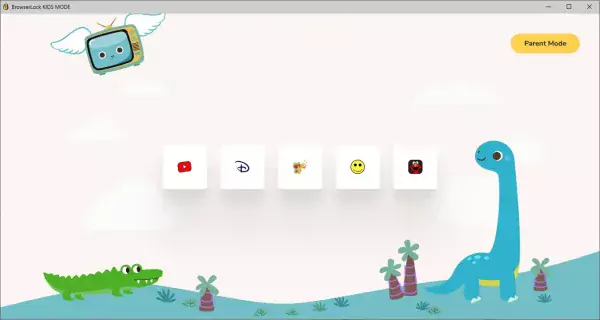
Giao diện chế độ Kids Mode của tiện ích hiển thị lối tắt các trang web mà bạn đã cài đặt cho con trẻ, bấm vào để mở ngay trong cửa sổ. muốn thoát thì bấm nút Close (x) và nó sẽ mở lại trang nhà.
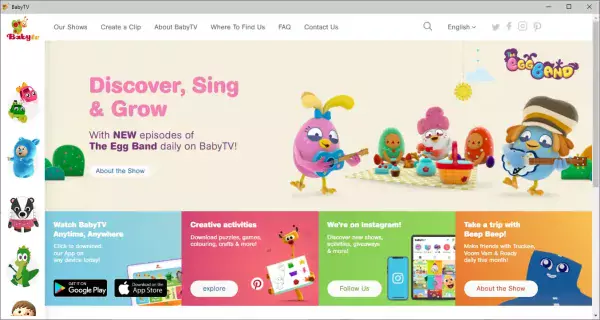
Khi muốn thoát khỏi chế độ duyệt web trẻ em, bạn bấm nút Parent Mode phiá trên góc phải > giải phép toán hay mật mã là xong.
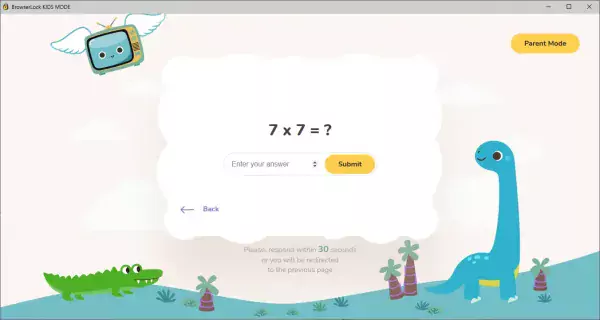
Lưu ý: Tiện ích có một tính năng là Lock when start, nó giúp ngăn chặn truy cập chế độ Kids Mode tự động khi mở hay trình duyệt khởi động lại. Bạn vào trang thiết lập của BrowserLock KIDS MODE, bấm Settings > Lock Settings > bật Lock when start.
Tuy nhiên, nó lại là một tính năng vô dụng mà còn ăn hại. Bạn không thể nào truy cập trang nhà Kids Mode của tiện ích mà bắt đăng ký nâng cấp. Bạn bắt buộc phải gỡ bỏ tiện ích thì mới mở lại chế độ duyệt web thông thường.
Khi bạn lỡ bật Lock when start thì để gỡ nó chỉ cần thực hiện nhanh tay như sau.
– Đóng cửa sổ trình duyệt đầu tiên và kế tiếp là cửa sổ BrowserLock KIDS MODE.
– Bạn mở lại trình duyệt và nhanh tay bấm chuột phải vào BrowserLock KIDS MODE trên thanh công cụ trình duyệt > rê chuột vào Remove…
– Bạn liền bấm phím Enter để gỡ bỏ tiện ích.
Cách sử dụng chế độ Kids Mode trên trình duyệt Chrome